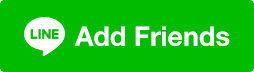วันนี้ Demeter ICT มีวิธีการดู Report ง่ายๆ ที่หลายๆคนสงสัยมาบอก เพื่อเวลาที่เราจะต้องสรุปงานหรือประมวลผลลัพธ์ต่างๆ เราทุกคนจะได้ทำมันได้อย่างง่ายดาย สะดวก และดูมืออาชีพมากขึ้น ด้วยเจ้า Zendesk Explore
ซึ่ง Zendesk Explore เป็นการทำ Data Analysis เกี่ยวกับทิกเก็ตในระบบ Zendesk ที่เข้ามาทั้งหมด โดยจะมี 2 แบบ คือ Lite version และ Professional version แต่วันนี้เราจะพูดถึงพื้นฐานกันก่อนก็คือแบบ Lite Version ที่จะมี Dashboard ที่เป็น Built-in สำหรับ Product ตัวอื่นๆที่เราเชื่อมไว้กับ zendesk ในตัวเลย คือสามารถดู Report ได้เลยในทันที
การดู Report เบื้องต้นด้วย Zendesk Explore มีเพียง 6 ขั้นตอนดังนี้
- คลิกปุ่ม Zendesk Products
2. แล้วเลือกที่ Explore
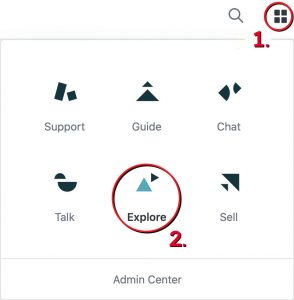
3. จะมาที่หน้า Dashboard เลือกแดชบอร์ดที่เป็น Built-in ด้านซ้ายที่เราต้องการจะดู เช่น Zendesk Support, Zendesk Chat, Zendesk Guide หรือ Zendesk Talk
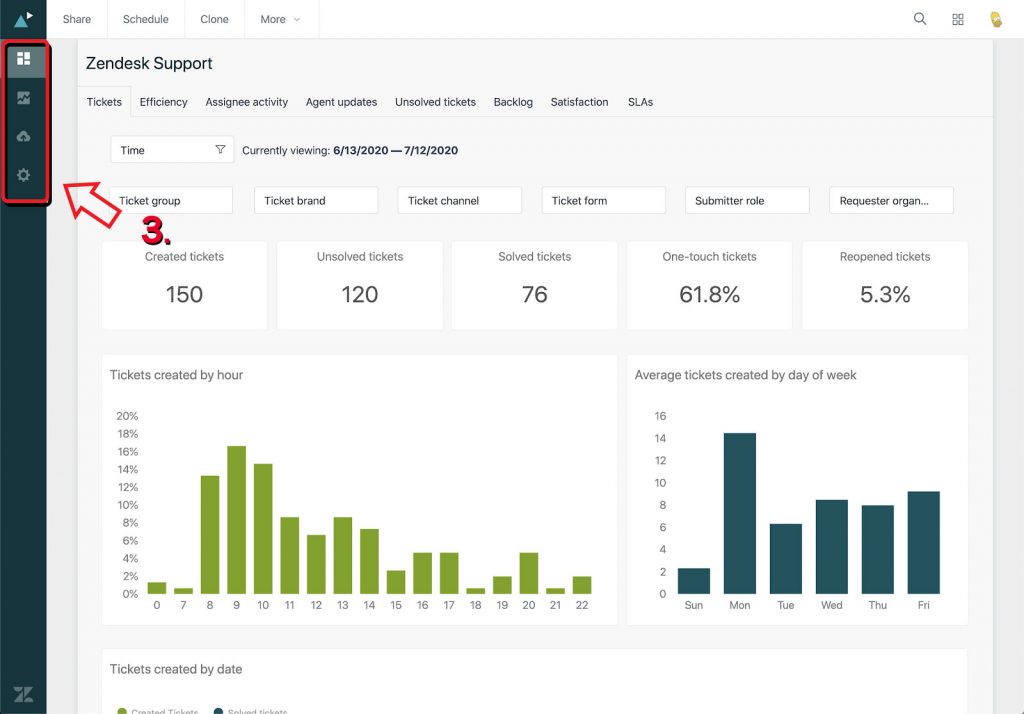
4. เลือกช่วงเวลาของของข้อมูลที่เราต้องการจะดูได้อย่างละเอียด
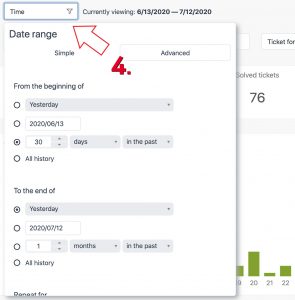
5. สามารถเลือกกรองหัวข้อต่างๆเฉพาะที่เราต้องการจะดูได้ เช่น ช่องทางที่ลูกค้าติดต่อมา, กลุ่มลูกค้าที่ติดต่อมา เป็นต้น
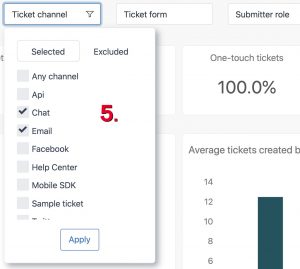
6. เลือกแทปต่างๆ เพื่อดูข้อมูลในแต่ละหมวดหมู่ เช่น Tickets, Assignee activity หรือ Satisfaction

หลังจากที่ทำครบ 6 ขั้นตอนแล้วคุณก็จะสามารถดู Report ที่ต้องการดังภาพด้านล่าง เพื่อที่จะนำข้อมูลไปสรุปผล หรือนำข้อมูลที่ได้ไปใช้ในการปรับใช้ในองค์กรของคุณได้ โดยที่ไม่ต้องกรอกข้อมูลหรือจัดเรียงเองให้เสียเวลาอีกต่อไป
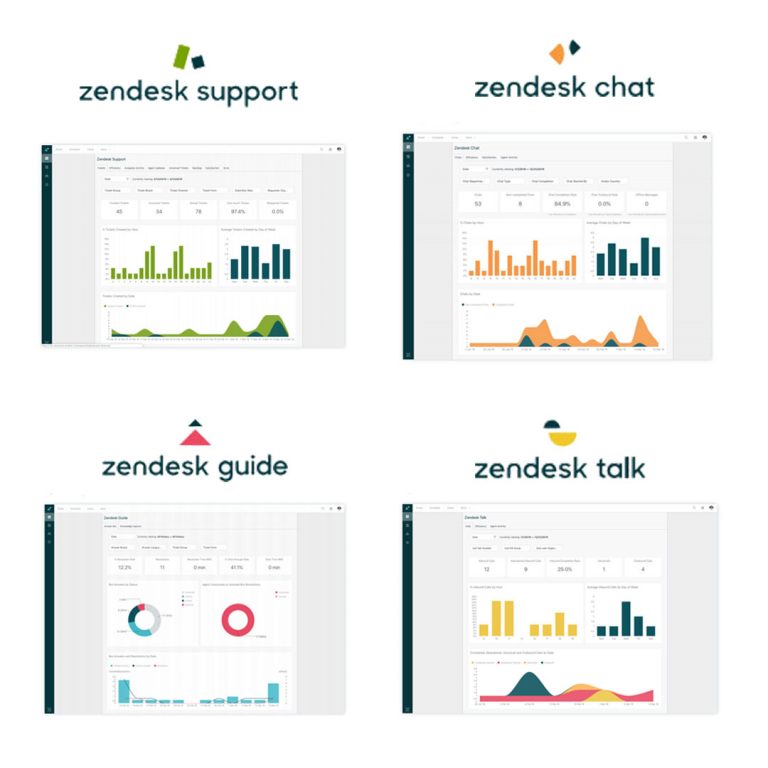
ซึ่งนี่ก็เป็นการดู Report แบบ Lite Version ที่จะสามารถดูได้อย่างเดียว แต่ถ้าใครสนใจที่จะแก้ไขหรือปรับแต่ง Report ในแบบที่ตัวเองต้องการได้ จะต้องใช้แบบ Professional Version ถ้าสนใจรายละเอียดเพิ่มเติมคลิก Zendesk Explore หรือติดต่อมาที่ช่องทางด้านล่างได้เลย